Índice da página
Sobre o autor
Tópicos quentes
Atualizado em 20/09/2024
Não se preocupe se você esqueceu a senha do Windows e está bloqueado no seu laptop HP. Existem certas maneiras de ignorar a senha e redefini-la. Continue lendo este artigo da EaseUS e aprenda como ignorar a senha no laptop HP Windows 10 de 5 maneiras simples.
| ⏱️Duração | 5-10 minutos |
| 💻Sistemas Suportados | Windows 10 e também adequado para Windows 11/7/8 (pequena diferença) |
| 🧑💻Nível Complexo | Fácil para iniciantes |
| 🛠️Métodos |
Ferramenta de remoção de senha , disco de redefinição de senha , HP Recovery Manager , conta de administrador oculta , disco de instalação do Windows |
5 métodos para ignorar a senha no laptop HP Windows 10
Abaixo estão os 5 métodos com etapas detalhadas que irão guiá-lo para ignorar a senha do Windows 10 em seu laptop HP. E você também pode usar o melhor desbloqueador de senha do Windows para ignorar sua senha HP.
Método 1. Use a ferramenta de remoção de senha
Se você ainda não se preparou para situações como esquecer sua senha, a maneira melhor e mais fácil de ignorar a senha em seu laptop HP com Windows 10 é usar uma ferramenta confiável de remoção de senha.
Um dos gerenciadores de disco mais eficientes e confiáveis é o EaseUS Partition Master Professional , que oferece um poderoso recurso de redefinição de senha que pode ajudá-lo a ignorar sua senha esquecida.
Este software fácil de usar pode ajudá-lo a redefinir a senha em alguns segundos. Baixe agora, siga o tutorial abaixo e aproveite a comodidade.
Passo 1. Insira o disco USB de destino no computador, baixe e execute o EaseUS Partition Master e clique em "Toolkit" > "Redefinir senha".

Passo 2. Uma pequena janela aparecerá. Após ler com atenção, clique em “Criar”.

Etapa 3. Selecione a unidade flash USB ou disco rígido externo móvel correto e clique em "Criar" novamente. Espere pacientemente. Depois que a unidade flash USB de redefinição de senha for criada, clique em “Concluir”.

Etapa 4. Remova o USB de redefinição de senha, insira-o no PC bloqueado e reinicie. Você será solicitado a alterar a unidade de inicialização para inicializar o PC a partir de USB. Depois de concluído, o sistema inicializará automaticamente a partir do USB.
Etapa 5. Após reiniciar, encontre o EaseUS Partition Master novamente e vá para “Redefinir senha”. Todas as contas do PC serão exibidas na interface; clique na conta de destino e marque "Redefinir e desbloquear".

Etapa 6. Ao receber este prompt, clique em “Confirmar” para continuar. Sua senha será apagada.

Você pode compartilhar esta ferramenta com seus amigos se eles precisarem redefinir senhas ou gerenciar disco/partição.
Método 2. Use disco de redefinição de senha
Se você já fez um disco de redefinição de senha , parabéns! Agora é a hora de ser útil. O Windows já considerou esta situação para os usuários. Assim, você pode redefinir sua senha com uma unidade flash USB ou CD/DVD.
Siga as etapas abaixo se você tiver um disco de redefinição de senha.
Passo 1. Clique em "Redefinir senha" na tela de login após inserir uma senha incorreta.
Etapa 2. Insira o disco de redefinição de senha e selecione-o no Assistente de redefinição de senha.
Etapa 3. Digite uma nova senha e dica para o seu laptop HP. Em seguida, clique em “Avançar” e “Concluir” para concluir.

Método 3. Use o HP Recovery Manager
Outra maneira de desbloquear o laptop HP sem a senha é usar o HP Recovery Manager. No entanto, este método requer que você redefina o laptop HP para os padrões de fábrica. Se você não tiver dados significativos em seu laptop, siga o guia abaixo para aprender como usar o HP Recovery Manager.
Passo 1. Reinicie seu laptop HP e pressione “F11” repetidamente para entrar no Ambiente de Recuperação do Windows .
Etapa 2. Navegue até "Solucionar problemas" > "Gerenciador de recuperação" > "Recuperação do sistema".
Etapa 3. Escolha "Fazer backup dos seus arquivos primeiro (recomendado)" e clique em "Avançar".
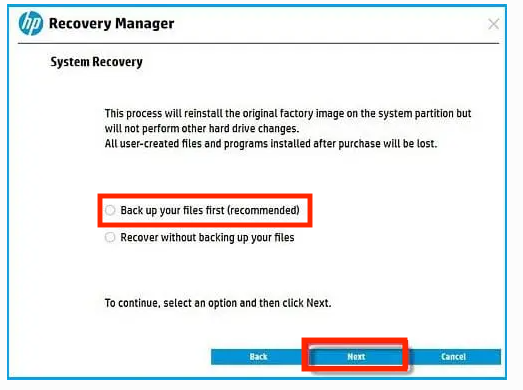
Passo 4. Selecione como deseja fazer backup dos arquivos e siga o guia na tela para finalizar o procedimento.
Leia também:
Método 4. Acesse a conta de administrador oculta
Se você não tiver uma unidade USB em mãos, também poderá acessar a conta de administrador oculta em seu computador. Esta conta de administrador integrada permite redefinir sua senha do Windows sem disco .
Passo 1. Ligue seu laptop HP e acesse o menu da tela de login.
Passo 2. Pressione "Ctrl" + "R" e digite lusrmgr.msc na caixa de diálogo.
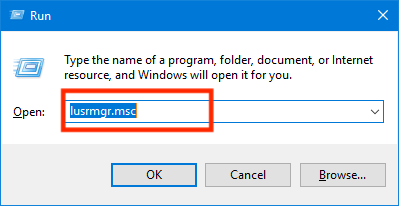
Passo 3. Selecione “Usuários” e encontre sua conta de administrador.
Passo 4. Clique duas vezes na conta do administrador e abra suas propriedades.
Etapa 5. Desmarque "Conta desativada" e clique em "Aplicar" na guia Geral.
Passo 6. Em seguida, acesse a conta de administrador e entre no Painel de Controle.
Etapa 7. Vá para "Contas de usuário" > "Contas de usuário", escolha "Gerenciar outra conta" e selecione a conta bloqueada.
Etapa 8. Clique em "Alterar a senha", insira uma nova senha e confirme-a.
Passo 9. Reinicie o laptop e faça login com a nova senha.
Método 5. Use o disco de instalação do Windows
Um disco de instalação do Windows também tem a capacidade de ignorar a senha do Windows. No entanto, é um pouco complexo para alguns iniciantes, pois precisa ser feito com algumas linhas de comando.
- Aviso:
- A inserção de comandos errados pode causar consequências inesperadas.
Se você tiver esse disco, siga as etapas detalhadas para ignorar e redefinir a senha esquecida do Windows 10 .
Passo 1. Conecte o disco de instalação do Windows ao computador e reinicie.
Passo 2. Pressione “Shift” + “F10” na tela de instalação do Windows para abrir o Prompt de Comando.
Etapa 3. Insira os seguintes comandos e pressione “Enter” após cada linha:
- c: (Altere “C” para a letra da unidade do sistema.)
- cd Windows\System32
- ren sethc.exe sethc.exe.bak
- copy cmd.exe sethc.exe

Passo 4. Saia do prompt de comando e reinicie seu laptop sem o disco de instalação do Windows.
Passo 5. Pressione “Shift” 5 vezes na tela de login para abrir o Prompt de Comando como administrador.
Etapa 6. Insira os seguintes comandos e pressione “Enter” após cada linha:
- net user
- net user username password (Substitua "nome de usuário" e "senha" pelo nome da conta bloqueada e sua nova senha.)
Se algum desses métodos lhe fez um favor, compartilhe-o em suas redes sociais para que mais usuários possam obter ajuda.
Conclusão
Para ajudá-lo a ignorar a senha de administrador do Windows 10 , este artigo fornece 5 métodos adequados para iniciantes. A melhor solução para a senha esquecida do Windows 10 é usar o EaseUS Partition Master, uma ferramenta profissional que pode ignorar sua senha sem esforço. Se você deseja economizar tempo e energia e ignorar a senha de uma só vez, esta ferramenta é a melhor escolha.
Perguntas frequentes sobre como ignorar senha em laptops HP Windows 10
Se você tiver mais dúvidas sobre senhas em laptops HP com Windows 10, aqui estão várias perguntas e respostas relacionadas.
1. Qual é a senha padrão do laptop HP?
Se for necessária uma senha após a instalação do sistema ou em algum outro cenário, e você não tiver configurado nenhuma senha de administrador antes, ela pode ser a senha padrão. A senha padrão do seu laptop HP não é fixa, mas geralmente está vazia ou “senha”.
2. Como faço para desbloquear meu laptop HP sem senha ou disco?
Para desbloquear seu laptop HP sem senha ou usando um disco, você pode acessar a conta de administrador oculta integrada para redefinir a senha.
- Pressione “Shift” 5 vezes para ativar a conta de administrador oculta.
- Abra o Painel de Controle e vá em “Contas de Usuário” > “Contas de Usuário”.
- Clique em “Gerenciar outra conta” e selecione a conta bloqueada.
- Clique em "Alterar a senha" e insira uma nova senha.
- Clique em “Alterar senha” para confirmar.
3. Como encontro minha senha do Windows 10?
Clique em “Esqueci minha senha” na tela de login do Windows 10 e digite o endereço de e-mail da sua conta da Microsoft. Em seguida, você receberá uma mensagem para verificar a conta. Siga as instruções e a Microsoft enviará as informações necessárias por email ou SMS. Você pode então encontrar a senha do seu PC.
Como podemos te ajudar
Sobre o autor
Atualizado por Rita
"Espero que minha experiência com tecnologia possa ajudá-lo a resolver a maioria dos problemas do seu Windows, Mac e smartphone."
Escrito por Leonardo
"Obrigado por ler meus artigos, queridos leitores. Sempre me dá uma grande sensação de realização quando meus escritos realmente ajudam. Espero que gostem de sua estadia no EaseUS e tenham um bom dia."
Revisão de produto
-
I love that the changes you make with EaseUS Partition Master Free aren't immediately applied to the disks. It makes it way easier to play out what will happen after you've made all the changes. I also think the overall look and feel of EaseUS Partition Master Free makes whatever you're doing with your computer's partitions easy.
Leia mais -
Partition Master Free can Resize, Move, Merge, Migrate, and Copy disks or partitions; convert to local, change label, defragment, check and explore partition; and much more. A premium upgrade adds free tech support and the ability to resize dynamic volumes.
Leia mais -
It won't hot image your drives or align them, but since it's coupled with a partition manager, it allows you do perform many tasks at once, instead of just cloning drives. You can move partitions around, resize them, defragment, and more, along with the other tools you'd expect from a cloning tool.
Leia mais
Artigos relacionados
-
Baixe o Partition Magic Freeware para particionamento de disco do Windows 10/11 [não perca]
![author icon]() Leonardo 2024/09/20
Leonardo 2024/09/20 -
Como particionar o disco rígido Western Digital no Windows 11/10/8/7
![author icon]() Leonardo 2024/09/20
Leonardo 2024/09/20 -
Como consertar o menu Iniciar do Windows 10 que não funciona | 7 maneiras🏅
![author icon]() Leonardo 2024/09/20
Leonardo 2024/09/20 -
![author icon]() Leonardo 2024/09/20
Leonardo 2024/09/20
Temas quentes em 2024
EaseUS Partition Master

Gerencie partições e otimize discos com eficiência








